电脑不重装系统将硬盘的SATA模式由IDE更改AHCI的方
导读:系统技术系统技术 当前位置:首页 > 维修知识 > 电脑不重装系统将硬盘的SATA模式由IDE更改AHCI的方法一般来说,不少老电脑的硬盘SATA模式都是默认运行在IDE模式上itm专利知识产权版那个公司的dell售后服务维修点查询。

一般来说,不少老电脑的硬盘SATA模式都是默认运行在IDE模式上的,而AHCI是目前主流接口模式,速度也快上不少,但是如果需要将硬盘SATA模式修改为AHCI模式就可能需要安装系统,但其实是不需要安装系统就可以修改的。下面妙手电脑分享一下电脑不重装系统将硬盘的SATA模式由IDE更改AHCI的方法,省去系统重装的苦恼,来看看吧。
注:XP系统不支持AHCI模式,会造成电脑开机蓝屏,只支持IDE模式。固态硬盘开启AHCI模式,会提升固态硬盘速度,I网seo优化趋势DE模式显然会拖后腿。

硬盘的SATA模式由IDE更改AHCI的方法
1、以Win10系统为例,在键盘上同时按下“Win键+R键”组合键调出运行,在运行中输入“regedit”命令即可打开注册表编辑器,如下图所示。

2、依次打开“HKEY_LOCAL_MACHINE\SYSTEM\CurrentC网站推广优化seoontrolSet\services\msahci”目路径(Win8系统之后,msahci更名为storahci),找到“Start”一项,如下图所示。
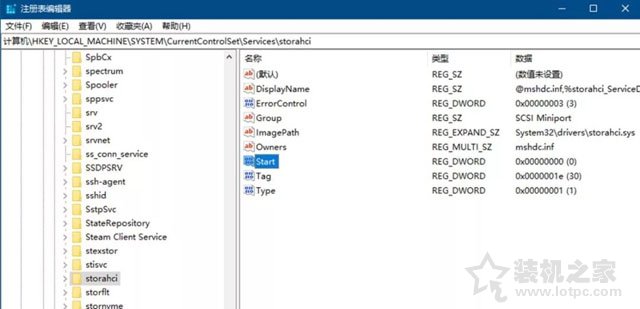
3、我们双击打开“Start”项,将数值数据默认的“3”改为“0”,如下图所示。

4、我们定位到下面4个路径目录,并将其目录删除:
HKEY_LOCAL_MACHINE\SYSTEM\CurrentControlSet\Services\iaStorAV\StartOverride
HKEY_LOCAL_MACHINE\SYSTEM\CurrentControlSet\Services\iaStorSV\StartOverride
HK建设网站公司EY_LOCAL_MACHINE\SYSTEM\CurrentControlSet\Services\iaStorV\StartOverride
HKEY_LOCAL_MACHINE\SYSTEM\CurrentControlSet\Services\msahci(或storahci)\StartOverride
5、如果没有的目录,就不管它了,完成之后将电脑重新启动。开机之后,我们反复按下DEL键,进入主板BIOS设置界面,由于不同品牌主板的BIOS设置有所不同,我们只要找到类似SATA模式的选项,将IDE模式修改为AHCI模式即可,按下F10键进行保存确定。

声明: 本文由我的SEOUC技术文章主页发布于:2023-07-04 ,文章电脑不重装系统将硬盘的SATA模式由IDE更改AHCI的方主要讲述重装系统,硬盘,系统技术网站建设源码以及服务器配置搭建相关技术文章。转载请保留链接: https://www.seouc.com/article/it_27059.html

















